Dacă ați efectuat instalări ale altor sisteme de operare, utilizând Sun VM Virtualbox și doriți să capturați ecranul dvs sistemul de operare invitat și utilizarea „PrintScreen” sau „Alt + PrintScreen” nu face nimic, utilizați soluția de mai jos pentru a rezolva această problemă.
Pentru acest articol, am configurat un mediu Vbox (versiunea 4.1.20) în operarea gazdă Windows 7 pentru a instala Windows XP ca sistem de operare pentru oaspeți și am instalat, de asemenea, „Guest Adăugiri”.
Apoi observ că atunci când încerc să aleg sistemul de operare invitat, tastatura și mouse-ul meu sunt capturate automat de sistemul de operare invitat.
Când se întâmplă acest lucru, puteți vedea o „săgeată verde în jos” în colțul din dreapta jos al ferestrei sistemului de operare a invitatului dvs., care indică tastatura și mouse-ul dvs. au fost capturate de sistemul de operare invitat.
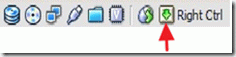
1. Așadar, trebuie să anulăm capturarea tastaturii și a mouse-ului apăsând tasta Ctrl dreapta o dată, iar butonul „săgeată verde în jos"devine ca"săgeată neagră în jos".
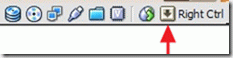
2. Când ați terminat, puteți utiliza tastele de comenzi rapide "Captură de ecran" pentru a captura întregul ecran sau apăsați "Alt + PrintScreen" simultan pentru a captura fereastra activa* a sistemului de operare invitat VirtualBox.
Înștiințare*: Mai întâi trebuie să alegeți fereastra sistemului de operare invitat VirtualBox, apoi să anulați capturarea tastaturii și a mouse-ului apăsând o dată tasta „Ctrl dreapta” și să utilizați tastele de comenzi rapide pentru a captura.